6 способів оновити драйвери в Windows 11

Оновлення драйверів у Windows 11 є важливим процесом для виправлення помилок та покращення сумісності пристроїв. Дізнайтеся, як це зробити ефективно.
Є кілька обставин, за яких ви можете подумати про те, щоб не використовувати пароль, навіть якщо ми ніколи не радимо робити це на вашому комп’ютері. Наприклад, якщо ви єдиний користувач, який живе вдома або здійснює технічне обслуговування системи, може бути втомливо вводити пароль кожного разу, коли завантажується ваш ПК з Windows. Ось як отримати пароль для входу з комп’ютера з Windows 10 або 11.
Читайте також: Топ-3 способи видалити пароль із файлу Excel
Застереження перед видаленням пароля в Windows
Перед видаленням пароля комп’ютера Windows ось кілька моментів, на які слід звернути увагу:
Читайте також: Як захистити паролем файл Word на ПК з Windows
Різні способи видалення пароля в Windows 10/11
Спосіб 1. Видалення пароля облікового запису Microsoft
Ви не зможете отримати пароль від Windows, якщо ви ввійшли в обліковий запис Microsoft. Використовуючи натомість локальний обліковий запис, ви, тим не менш, можете позбутися пароля для входу. Ось кроки:
Крок 1. Натисніть Win + I, щоб відкрити налаштування Windows.
Крок 2: клацніть вкладку «Облікові записи» на лівій панелі, а потім натисніть опцію «Ваша інформація» на правій панелі.
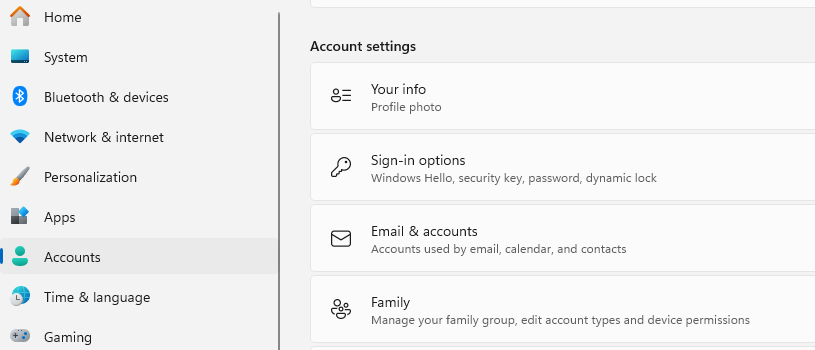
Крок 3: Далі знайдіть розділ «Параметри облікового запису », а потім натисніть опцію « Увійти за допомогою локального облікового запису ».

Крок 4: З’явиться спливаюче вікно, де потрібно вибрати ім’я облікового запису, а потім ввести поточний PIN-код або пароль.
Крок 5. Натисніть «Далі» , а потім введіть нове ім’я користувача. Не забудьте залишити поле пароля порожнім.
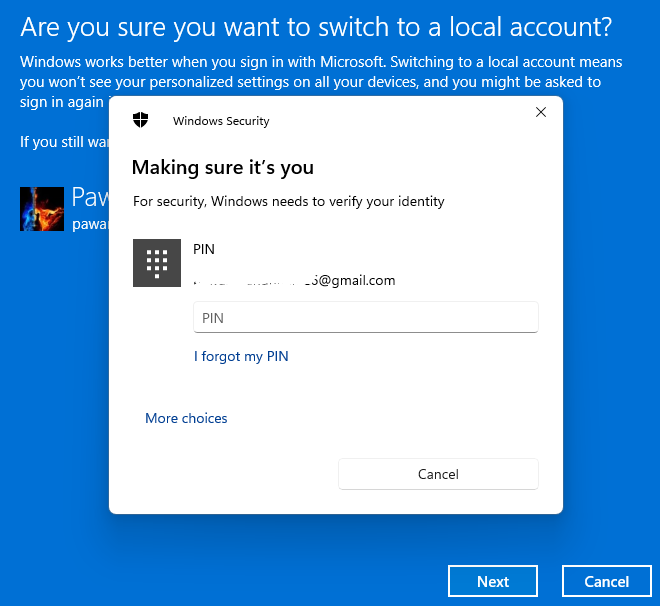
Крок 6. Останнім кроком є натискання кнопки «Вийти та завершення» , і ваш пароль буде видалено з вашого ПК.
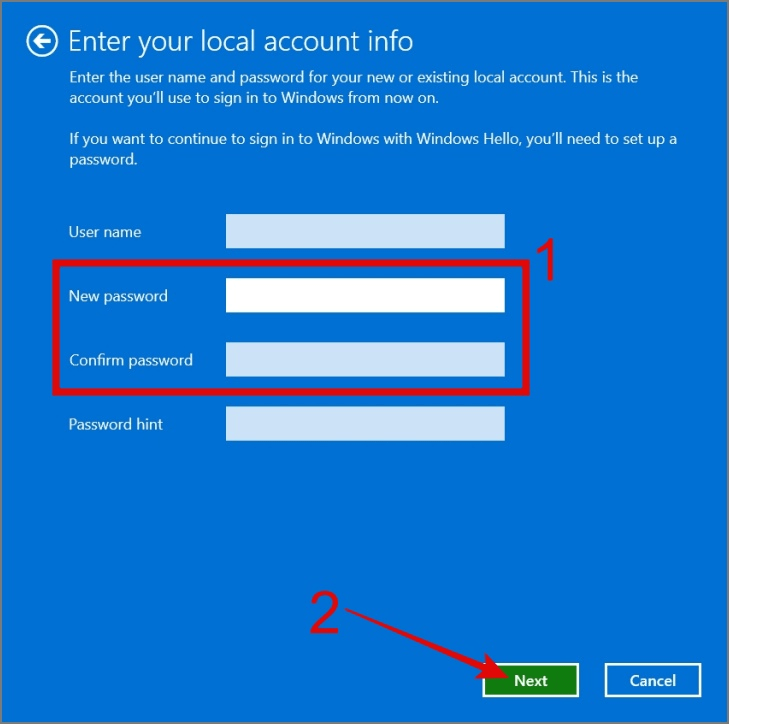
Читайте також найкращі способи виправити «Chrome не запитує збереження паролів»
Спосіб 2. Видалення пароля для входу в локальний обліковий запис
Значно простіше видалити пароль із Windows, якщо ви зараз використовуєте локальний обліковий запис. Ось коротка інструкція:
Крок 1. Натисніть Win + I, щоб відкрити меню налаштувань.
Крок 2: клацніть вкладку Облікові записи в лівому розділі, а потім клацніть Параметри входу в правому розділі.
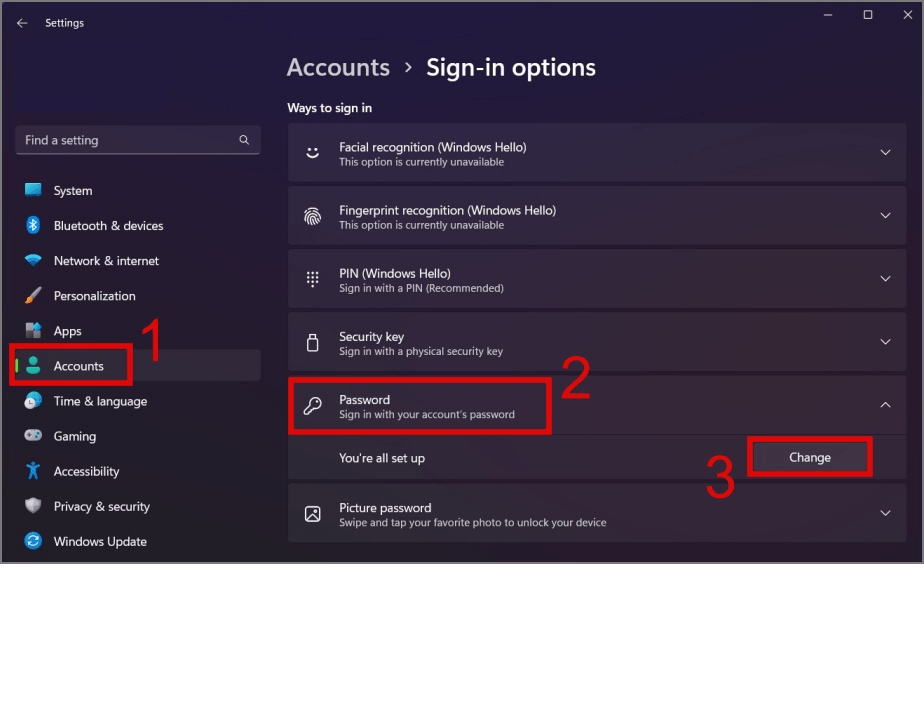
Крок 3: Далі натисніть опцію Пароль, а потім кнопку Змінити.
Крок 4: Введіть поточний пароль, а потім натисніть Далі. Ви отримаєте можливість ввести новий пароль.
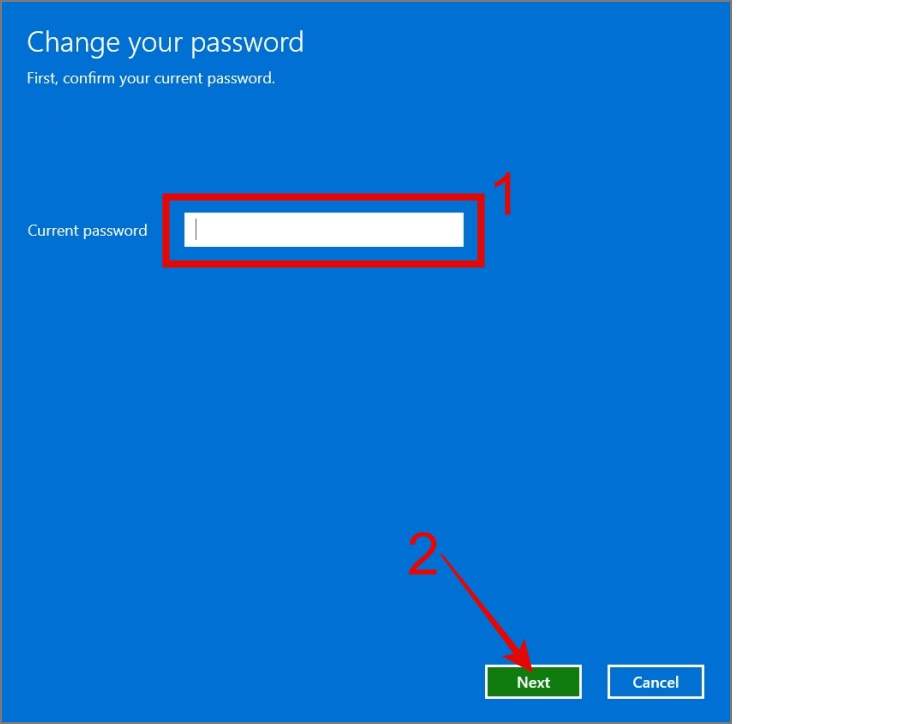
Крок 5. На екрані нового пароля не вводьте нічого в поля Новий пароль і Підтвердити пароль і натисніть кнопку Далі.
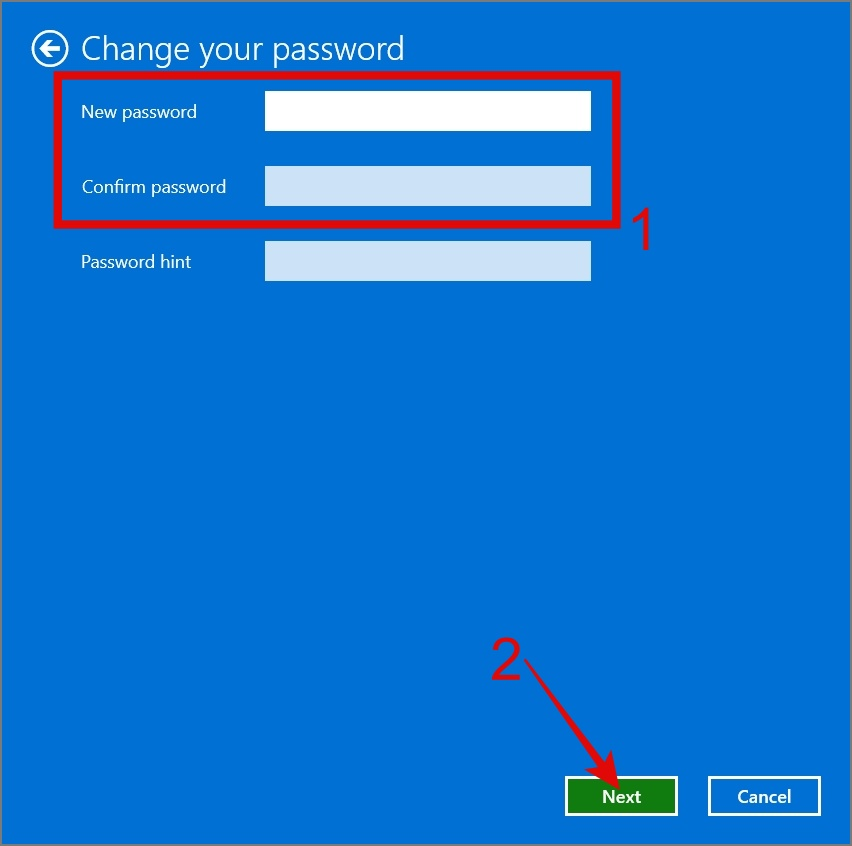
Крок 6: натисніть кнопку «Готово», і ваш пароль буде видалено.
Читайте також: Як використовувати генератор випадкових паролів
Спосіб 3. Вимкніть пароль під час запуску Windows
Навіть якщо ви видалите пароль із Windows за допомогою вищезазначених способів, вам все одно потрібно буде взаємодіяти, щоб увійти. З іншого боку, це рішення дозволяє автоматично входити на робочий стіл. Ось кроки:
Крок 1. Натисніть Windows + S, а потім введіть « netplwiz ». Натисніть найкращий результат відповідності.
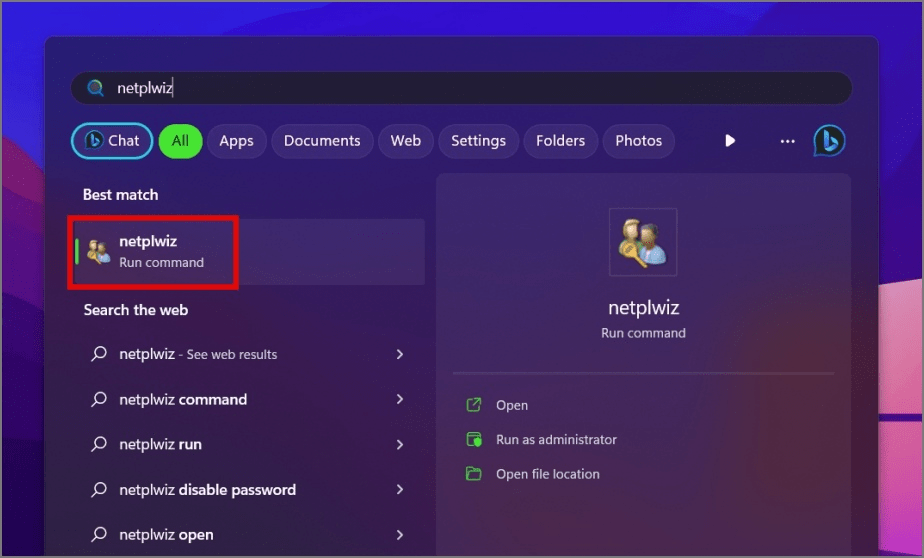
Крок 2. З’явиться нове вікно, де ви повинні вибрати свій обліковий запис і зняти позначку поруч із опцією « Користувачі повинні ввести ім’я користувача та пароль, щоб використовувати цей комп’ютер ».
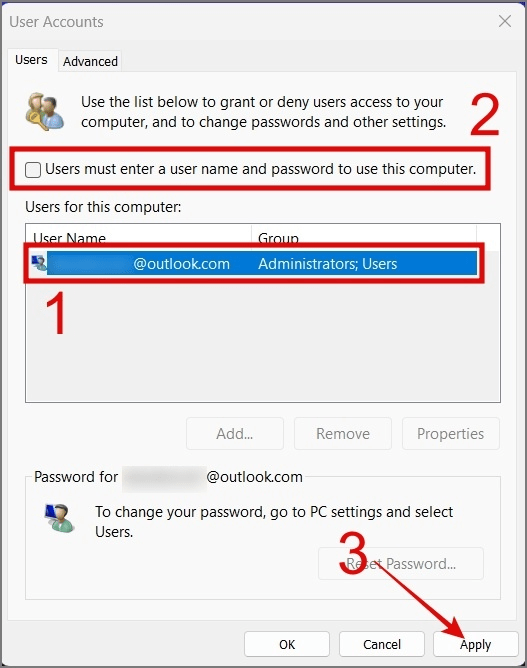
Крок 3: Натисніть кнопку «Застосувати» внизу вікна, а потім натисніть «ОК». Вам може бути запропоновано ввести поточні облікові дані.
Крок 4. Перезавантажте комп’ютер, і ви побачите, що пароль видалено.
Читайте також: Представляємо ключі доступу Google: «Початок кінця паролів»
Бонусна порада: використовуйте TweakPass Password Manager для всіх ваших паролів

Менеджер паролів TweakPass є обов’язковою програмою, яка допоможе користувачам зберігати всі різні паролі, що використовуються в браузерах, в одному секретному сховищі. Це не дозволить користувачам зберігати однаковий пароль для всіх облікових записів, зберігати його в наліпках або записувати паролі в щоденник. Щоб переконатися, що лише ви маєте доступ до цих паролів, TweakPass сканує ваш комп’ютер на наявність усіх прихованих облікових даних і зберігає їх у сховищі TweakPass, яке захищено одним головним паролем. Це означає, що користувач повинен запам’ятати єдиний пароль, і він може увійти в будь-який веб-додаток і службу в браузері.
Читайте також: 8 найкращих альтернатив Norton Password Manager, які варто спробувати у 2023 році
Останнє слово про те, як видалити пароль у Windows 10/11?
Ви можете швидко отримати доступ до свого пристрою Windows, видаливши пароль для входу, але безпека та конфіденційність буде серйозно порушено. Важливо розглянути переваги та недоліки цієї стратегії, перш ніж рухатися вперед і вживати необхідних заходів.
Ви також можете знайти нас у Facebook, Twitter, YouTube, Instagram, Flipboard і Pinterest.
Оновлення драйверів у Windows 11 є важливим процесом для виправлення помилок та покращення сумісності пристроїв. Дізнайтеся, як це зробити ефективно.
Програми для відеодзвінків стали найважливішою частиною віддаленої роботи та навчання. Досліджуйте, як зменшити гучність у Zoom, Google Meet та Microsoft Teams.
Вчимося змінювати шпалери у Windows 11. Огляд шести різних методів, які допоможуть вам легко та швидко встановити новий фон.
Видалення програм в Windows 11 може бути простим завданням, якщо ви знаєте, як правильно скористатися налаштуваннями. Дізнайтеся, як видалити системні програми і які рішення застосовувати при виникненні проблем.
Дізнайтесь, як створити та додати новий обліковий запис користувача в Windows 11, включаючи локальні та онлайн облікові записи.
Дізнайтеся, як знайти «Мій комп’ютер» у Windows 11 та Windows 10, щоб швидко отримати доступ до всіх ваших файлів і системної інформації.
Спільний доступ до екрана є однією з найнадійніших функцій Zoom — провідної платформи для відеоконференцій на планеті. Дозвольте своїм учасникам вільно ділитися своїми ідеями!
Не публікуйте свої фотографії безкоштовно в Instagram, коли вам за них можуть заплатити. Прочитайте та дізнайтеся, як заробляти гроші в Instagram, і максимально використовуйте цю платформу соціальної мережі.
Дізнайтеся, як легко редагувати та видаляти метадані PDF. Цей посібник допоможе вам легко редагувати або видаляти метадані PDF кількома простими способами.
Чи знаєте ви, що у Facebook є повний список контактів вашої телефонної книги разом із їхніми іменами, номерами та адресами електронної пошти.
Ця проблема може перешкодити належному функціонуванню вашого комп’ютера, і, можливо, вам знадобиться змінити параметри безпеки або оновити драйвери, щоб вирішити їх.
Цей блог допоможе читачам перетворити завантажувальний USB у файл ISO за допомогою стороннього програмного забезпечення, яке є безкоштовним і захищеним від шкідливих програм.
Зіткнулися з кодом помилки Windows Defender 0x8007139F і вам важко виконати сканування? Ось способи вирішення проблеми.
Цей вичерпний посібник допоможе виправити «Помилку планувальника завдань 0xe0434352» на вашому ПК з Windows 11/10. Перевірте виправлення зараз.
Помилка Windows LiveKernelEvent 117 призводить до неочікуваного зависання або збою ПК. Дізнайтеся, як діагностувати та виправити це за допомогою кроків, рекомендованих експертами.
Цей блог допоможе читачам виправити проблеми, які PowerPoint не дозволяє мені записувати аудіо на ПК з Windows, і навіть порекомендує інші замінники запису екрана.
Вам цікаво, як писати на PDF-документі, оскільки вам потрібно заповнювати форми, додавати анотації та ставити свої підписи. Ви натрапили на правильний пост, читайте далі!
Цей блог допоможе користувачам видалити водяний знак «Системні вимоги не відповідають», щоб отримати більш плавну та безпечну роботу з Windows 11, а також чистіший робочий стіл.
Цей блог допоможе користувачам MacBook зрозуміти, чому виникають проблеми з рожевим екраном і як їх усунути за допомогою швидких і простих кроків.
Дізнайтеся, як повністю або вибірково очистити історію пошуку в Instagram. Крім того, звільніть місце для зберігання, видаливши дублікати фотографій за допомогою найпопулярнішої програми для iOS.
Програми для відеодзвінків стали найважливішою частиною віддаленої роботи та навчання. Досліджуйте, як зменшити гучність у Zoom, Google Meet та Microsoft Teams.
Дізнайтеся, як налаштувати мобільну точку доступу в Windows 10. Цей посібник надає детальне пояснення процесу з урахуванням безпеки та ефективного використання.
Досліджуйте, як налаштувати налаштування конфіденційності в Windows 10 для забезпечення безпеки ваших персональних даних.
Дізнайтеся, як заборонити людям позначати вас у Facebook та захистити свою конфіденційність. Простий покроковий посібник для безпеки у соцмережах.
Пам’ятаєте часи, коли Bluetooth був проблемою? Тепер ви можете ефективно обмінюватися файлами через Windows 10 за допомогою Bluetooth. Дізнайтеся, як це зробити швидко і легко.
Ось посібник про те, як змінити тему, кольори та інші елементи в Windows 11, щоб створити чудовий робочий стіл.
Детальна інструкція про те, як завантажити Google Meet на ваш ПК, Mac або Chromebook для зручного використання.
Детальний огляд процесу налаштування VPN в Windows 10 для безпечного та анонімного Інтернет-серфінгу.
Ось як ви можете отримати максимальну віддачу від Microsoft Rewards для Windows, Xbox, Mobile, покупок і багато іншого.
Оскільки продуктивність і доступність бездротових периферійних пристроїв продовжують зростати, Bluetooth стає все більш поширеною функцією на ПК з Windows. Досліджуйте, як підключити та використовувати Bluetooth.



























